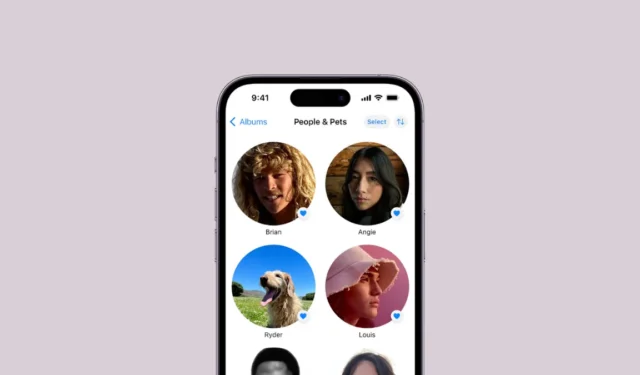
Appelilla on ollut Ihmiset ja lemmikit -luokka Valokuvat-sovelluksessa hyvin pitkään; Tämä ei ole uutta sovelluksen iOS 18:ssa tehdyssä uudelleensuunnittelussa. Mutta People & Pets -sovelluksessa on jotain uutta, josta olen todella iloinen. Ihmiset ja lemmikit -osiossa on nyt helpompi löytää mahdollisuus vaihtaa Avainkuva kenelle tahansa.
Ihmiset ja lemmikit -osiossa on jonkinlainen erityiskyky aina kuratoida huonoimmat valokuvat ja asettaa ne avainkuviksi. Aiemmin monet ihmiset eivät löytäneet mahdollisuutta vaihtaa Key Photo -kuvaa ilman ulkopuolista apua, koska se ei ollut siellä missä sen loogisesti olisi pitänyt olla, mikä sai heidät jäämään kiinni iPhonen erityisominaisuuksista. Mutta iOS 18:lla vaihtoehdon löytäminen on nyt helpompaa.
Voit vaihtaa jonkun avainkuvan seuraavasti.
- Avaa Kuvat-sovellus iPhonessa.
- Vieritä alas ja napauta ”Ihmiset ja lemmikit” -vaihtoehtoa.
- Napauta sitten valokuvaa henkilöstä (tai lemmikistä), jonka avainkuvan haluat vaihtaa.
- Napauta ”kolmen pisteen valikkoa” oikeassa yläkulmassa.
- Valitse valikosta Muokkaa nimeä ja kuvia.
- Napauta sitten ’Muokkaa avainkuvaa’.
- Heidän valokuvansa tulevat näkyviin. Voit jopa käyttää ’Haku’-vaihtoehtoa haun rajaamiseen eri vaihtoehdoilla, kuten sijainti, muut ihmiset, vuosi, teksti, valokuvien kohteet jne.
- Saatavilla on myös muita suodatusvaihtoehtoja; napauta ’Suodatin’-vaihtoehtoa oikeassa alakulmassa.
- Seuraavaksi voit näyttää vain suosikit tai lajitella kohteet lisäys- tai luontipäivämäärän mukaan. Lisävaihtoehtoja varten napauta ’Suodatusperuste’.
- Voit sitten valita suodatusvaihtoehdot, kuten ”Muokattu”, ”Kuvakaappaukset”, ”Videot” jne.
- Lopuksi napauta valokuvaa, jota haluat käyttää, ja napauta ’Valmis’ sulkeaksesi muokkausnäytön.
Voit myös edelleen valita avainkuvan käyttämällä iOS 17:n edellistä kulkua.
- Avaa kuvat henkilöstä, jonka avainkuvaa haluat vaihtaa.
- Saadaksesi käsityksen siitä, mikä valokuva näyttäisi hyvältä avainkuvana, napauta ”kolmen pisteen valikkoa” ja valitse vaihtoehdoista ”Näytä kasvot”. Nyt jotkut valokuvat eivät näytä yhtä hyvältä (laatu heikkenee voimakkaasti), koska niitä on rajattava enemmän, kun ne valitaan avainkuvaksi. Mutta tämä vaihe on täysin valinnainen.
- Napauta ja pidä painettuna valokuvaa, jota haluat käyttää avainkuvana, ja valitse valikosta Tee avainkuva.
iOS 18:n avulla avainkuvan löytäminen ja vaihtaminen on helppoa. Joten jos myös iPhonesi on tarjonnut sinulle hirvittävimpiä kuvia sinusta ja läheisistäsi People & Pet -pikkukuvien avainkuvina, voit helposti korjata tilanteen.




Vastaa